Ao querer mostrar um jogo para os amigos, hoje a forma mais fácil de realizar esta tarefa é fazendo o streaming de vídeo dele na internet, sendo que alguns consoles até possuem esta função nativa por meio de um botão, como no caso do PlayStation 4. Já quem utiliza o computador, não tem um botão para realizar a tarefa assim facilmente, mas o streaming a ser feito nele, quando configurado, pode ser completamente personalizado.
Devido a popularização dos streamings de jogos, novas plataformas surgiram e apesar de suas diferenças visuais, fazer a configuração de cada uma delas não é tão diferente quanto parece. A seguir, veja como fazer o streaming de jogos para o Twitch.tv, YouTube Gaming e Facebook Gaming.
O que é e como obter a chave de transmissão
Independentemente da plataforma escolhida para fazer o streaming de jogos, todas elas precisam fornecer uma chave de transmissão. Esta chave funciona como um código único que mostrará ao programa da transmissão em qual conta o conteúdo deve ser reproduzido.
Para obter esta chave, entretanto, o processo varia de site para site e, por isto, o Olhar Digital mostrará de forma separada como obter este código em cada um dos serviços mencionados no começo da matéria.
Como pegar a chave de transmissão do Twitch.tv
- Acesse a página inicial do Twitch.tv normalmente e realize o login em sua conta;
- Feito o login, acesse este link e clique no botão copiar ao lado de “Chave de transmissão primária”;

- Deixe o conteúdo copiado no bloco de notas do Windows.
Como pegar a chave de transmissão do YouTube
- Acesse a página inicial do YouTube e realize o login em sua conta;
- Entre neste link e, em “Nome/chave do stream”, exiba o conteúdo para copia o número dela;
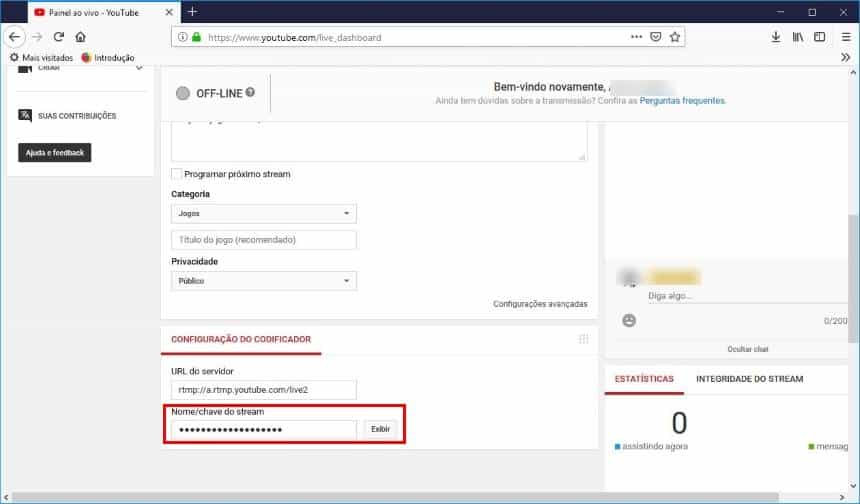
- Deixe o conteúdo copiado no bloco de notas do Windows.
Como pegar a chave de transmissão do Facebook Gaming
- Na tela inicial do Facebook, em seu feed de notícias, clique em “Vídeo ao vivo”;
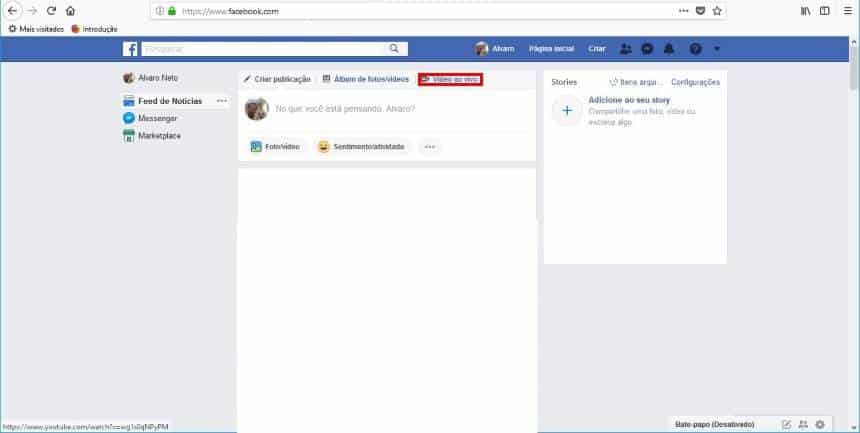
- Ao invés de deixar a transmissão a cargo de sua câmera, clique em “Conectar”;
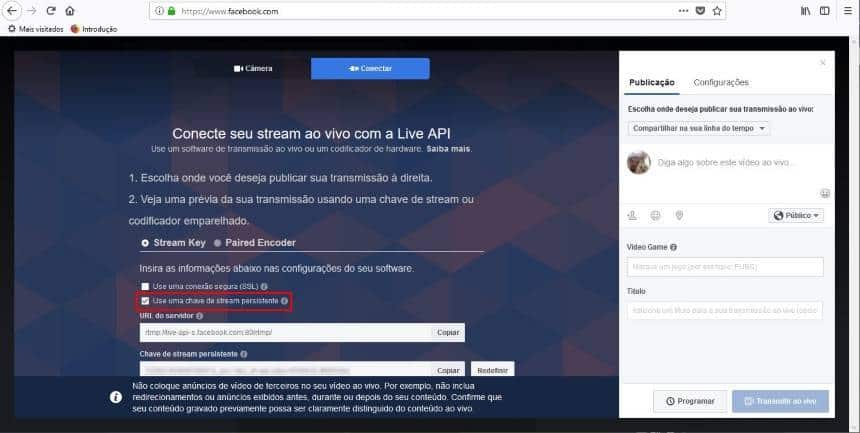
- Marque a opção “Usar uma chave de stream persistente” e copie-a para o bloco de notas do Windows, mas não feche o navegador, nem a janela em que ela foi obtida dentro do Facebook.
Como fazer o streaming de jogos para o Twitch, YouTube ou Facebook Gaming
Agora que você já possui a chave de transmissão do seu canal, é necessário fazer a configuração dela no aplicativo responsável por transmitir o conteúdo do seu computador para a internet. Para esta tarefa existem diversas opções disponíveis como o Wirecast, Open Broadcaster, XSplit e outros programas, cada um com seus prós e contras.
Para o caso deste tutorial, o Olhar Digital optou por explicar como fazer a configuração do Open Broadcaster, que além de ser um dos primeiros programas para este tipo de tarefa, possui uma grande comunidade que desenvolve plug-ins e outros complementos úteis, sem contar as suas inúmeras formas de customizar como a exibição que será feita nas plataformas. Veja como instalá-lo e configurá-lo:
- Acesse este link e clique em “Baixar instalador” para fazer o download do programa;
- Prossiga com a instalação do programa normalmente, não é necessário alterar nenhum parâmetro dos componentes extras que o Open Broadcaster possui;

- Ao abrir o aplicativo pela primeira vez, clique em “Ferramentas” e vá em “Assistente de configuração automática”;
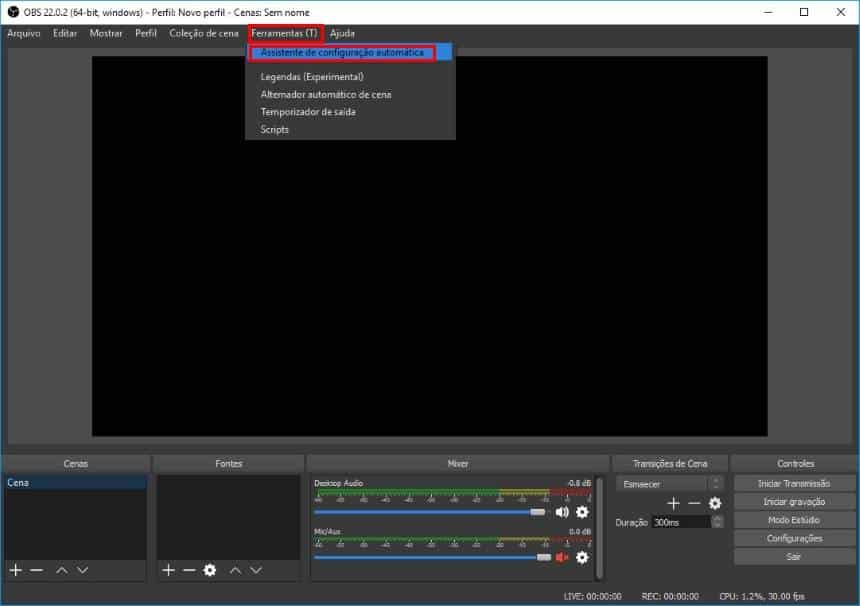
- Selecione a opção “Otimizar para transmissão, gravação é opcional” e clique em “Avançar”;

- Na próxima tela, apenas certifique-se que o programa detectou a sua resolução corretamente. Estando tudo correto, clique em “Avançar”;

- Agora, em serviço, escolha a plataforma para a qual você deseja fazer o streaming e cole o número da chave de transmissão que você deixou salvo no bloco de notas, lembrando que, apenas no caso do Facebook, o processo é um pouco diferente, conforme foi explicado nesta matéria, mas os próximos passos das configurações continuam sendo os mesmos. Clique em “Avançar”;

- Após o teste de conexão ser realizado, clique em “Aplicar configurações”.
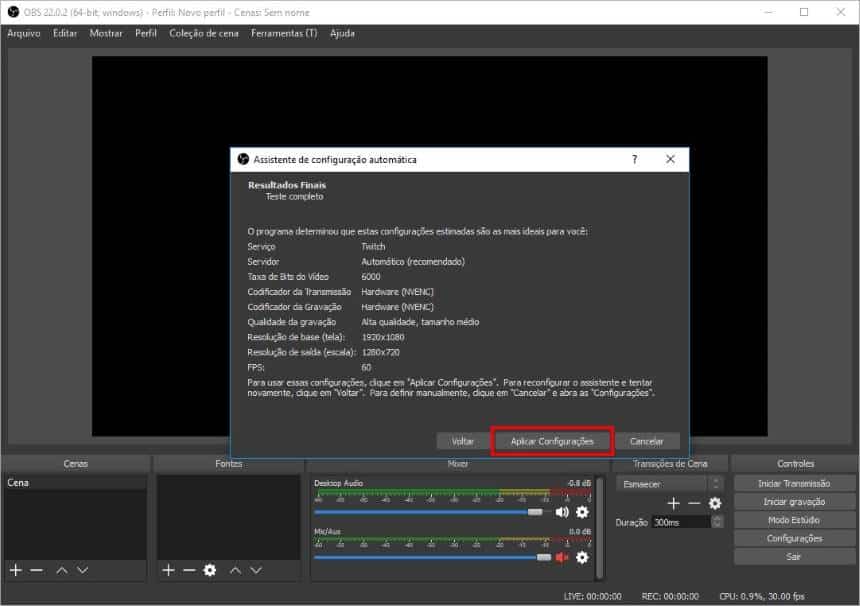
A parte de conexão entre o programa e o seu canal já está feita, mas ainda é necessário fazer uma etapa para adicionar a imagem do jogo, caso contrário, o seu streaming não mostrará nada. Confira como prosseguir:
- Na tela inicial do Open Broadcaster,clique no ícone de “+” e vá em “Captura de jogo”;

- Dê um nome para a “fonte”, abra o jogo do qual deseja fazer streaming e clique em “Ok”;
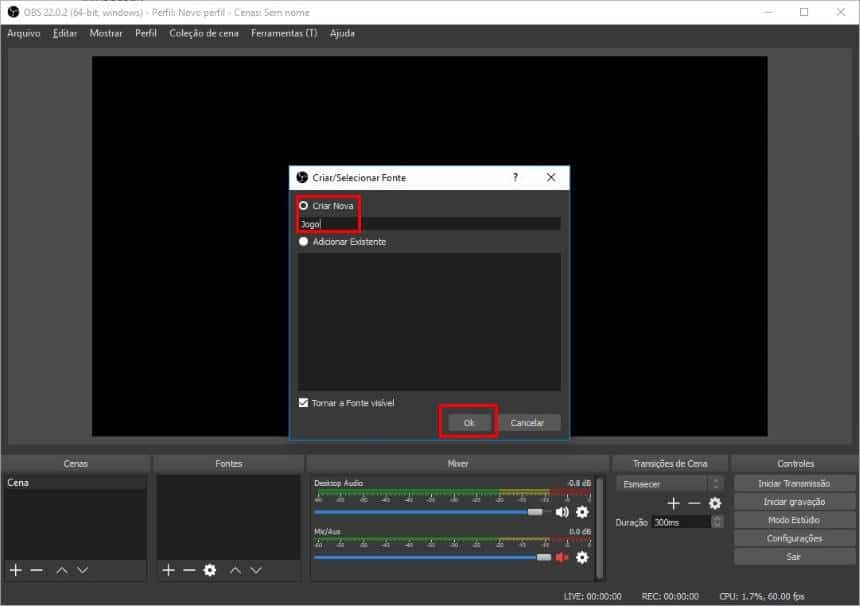
- Em modo, marque a opção “Capturar janela específica”. Já em janela, selecione o jogo a ser transmitido e clique em “Ok”;

- Por fim, clique em “Iniciar transmissão”.
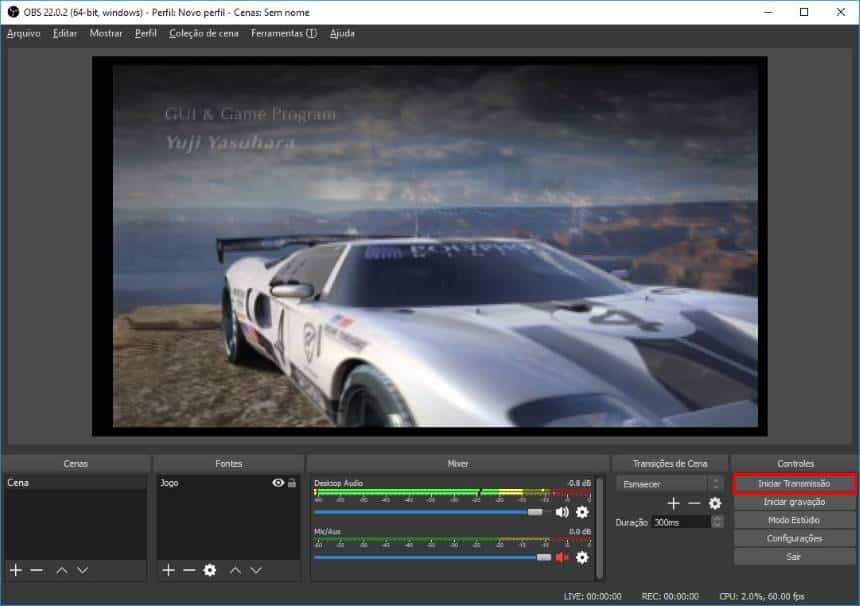
Neste momento, você já está fazendo o streaming ao vivo do jogo para o seu canal na internet. Lembre-se de que além de mostrar a tela do jogo, com o Open Broadcaster, você também pode adicionar uma imagem de uma câmera caso possua, além de outros scripts para interagir melhor com os seguidores de seu canal.
Além disto, lembre-se sempre de acessar a página do seu canal em que a transmissão está ocorrendo para acompanhar o chat em tempo real, além de poder trocar o nome do streaming e outros detalhes de sua conta.
Pronto! Agora, você já sabe como fazer transmissões ao vivo de jogos na internet para compartilhar os seus melhores momentos de diversão.
-> Tudo sobre o Facebook: história e dicas de segurança para usar a rede social!
-> Como entrar no Facebook: problemas comuns e dicas de login


